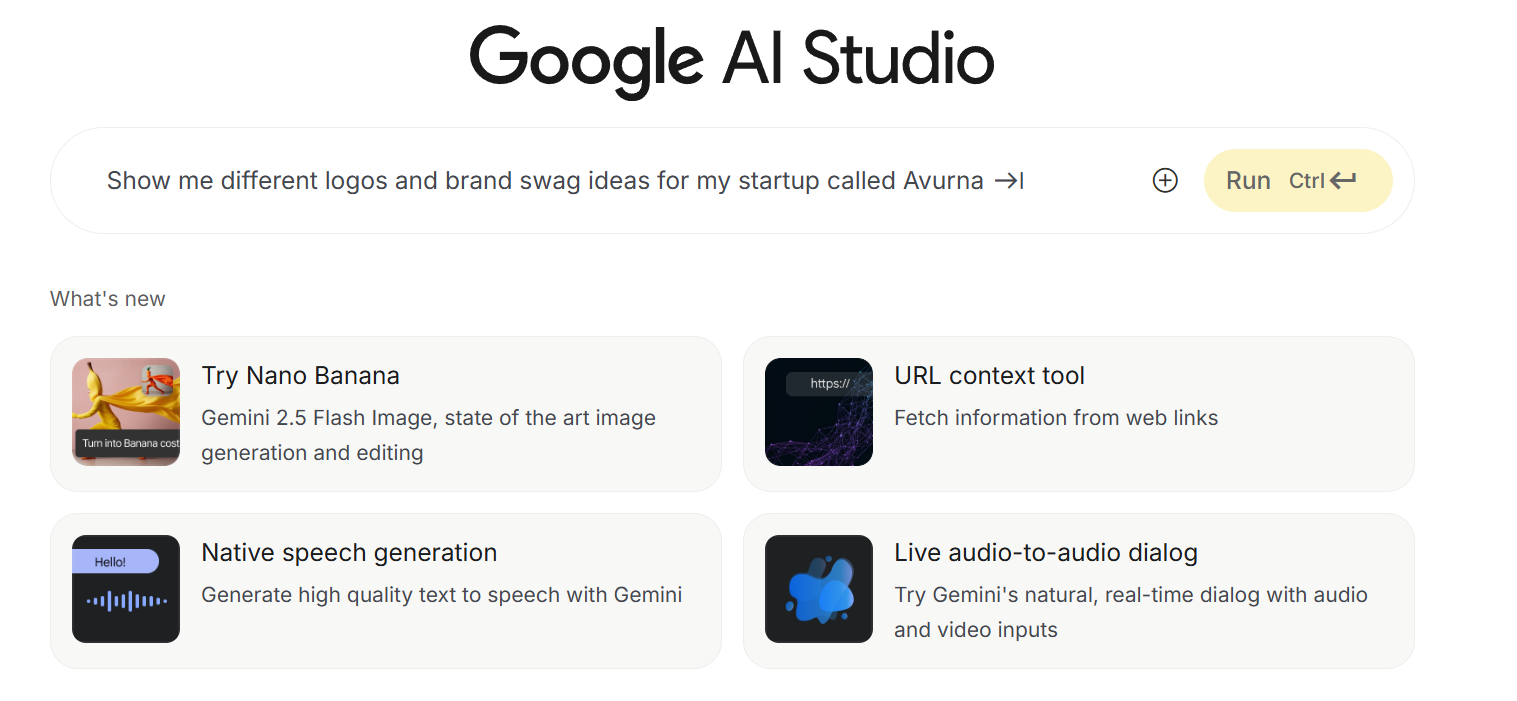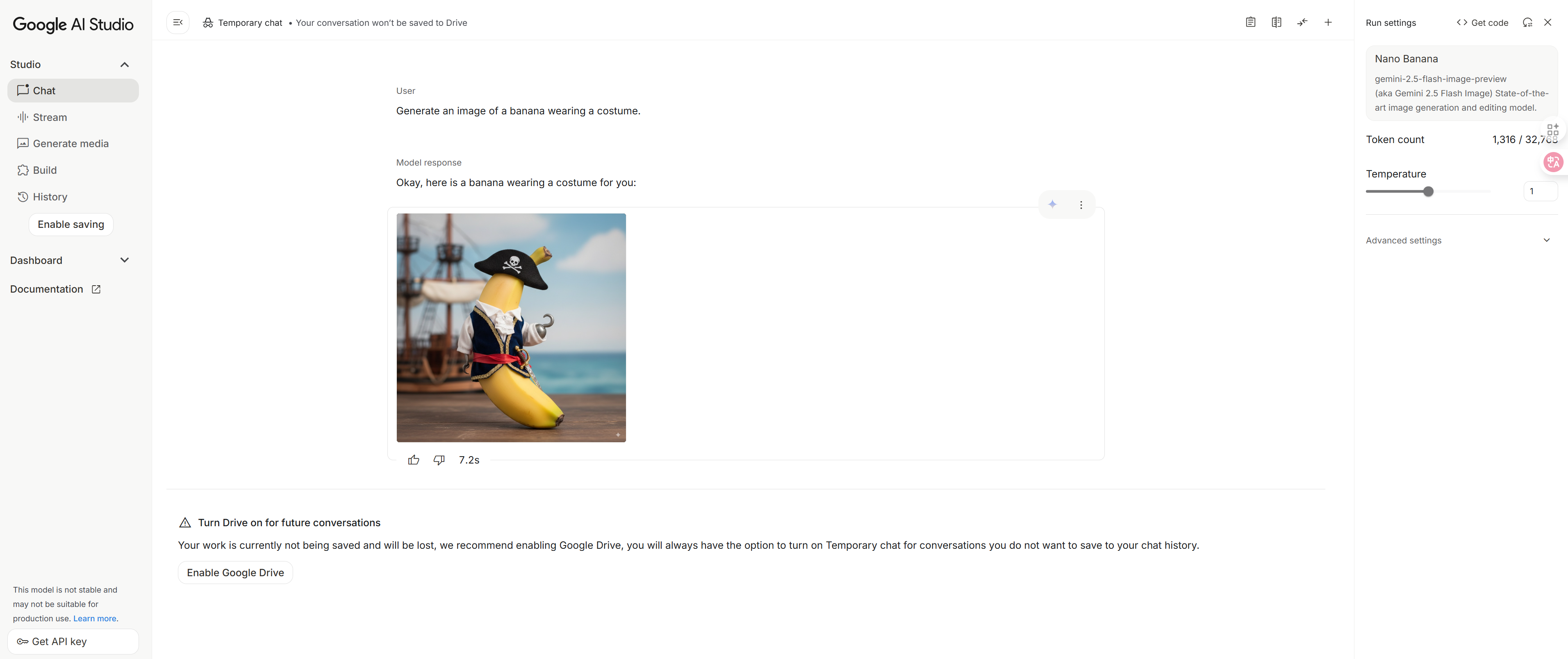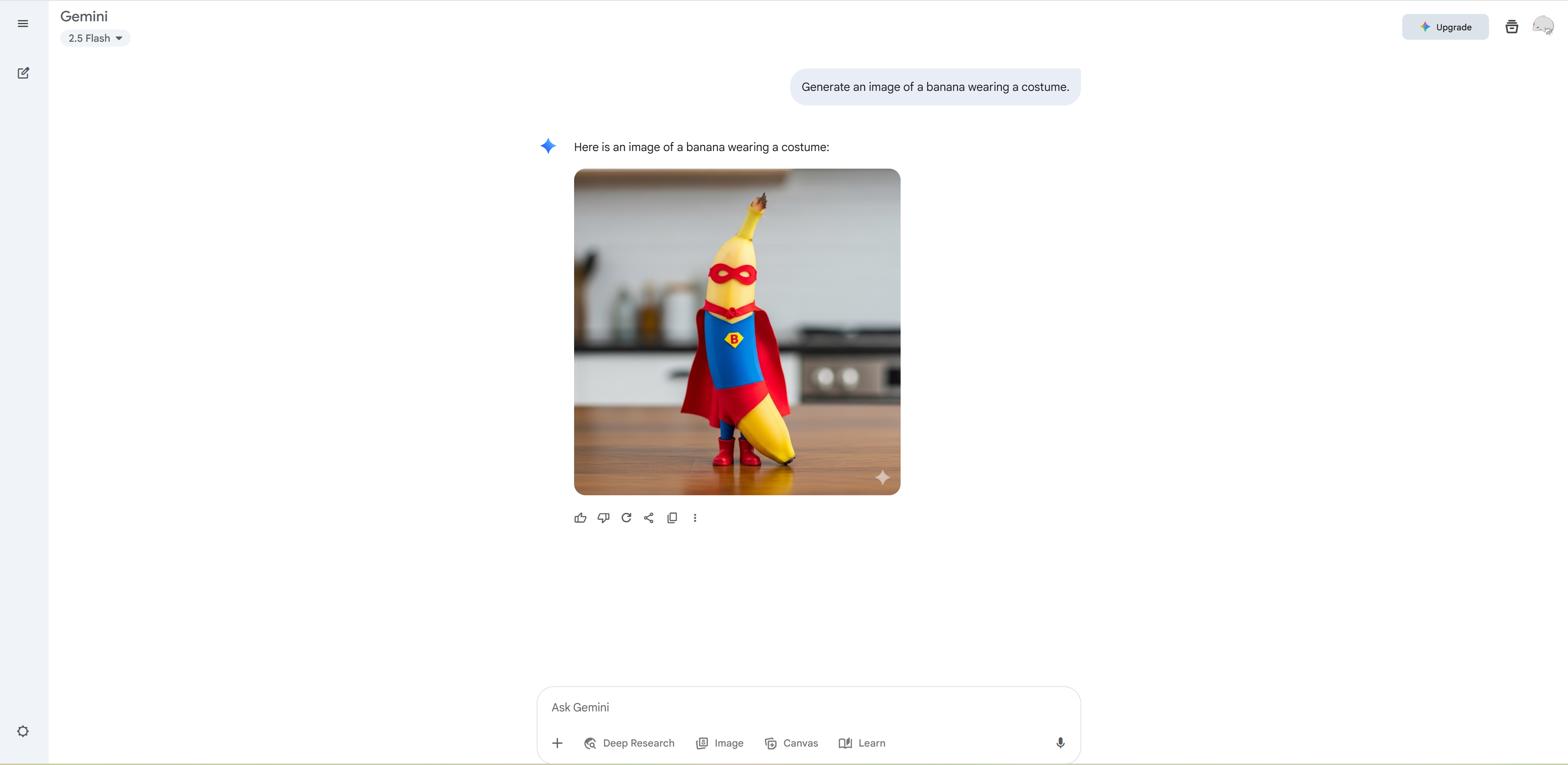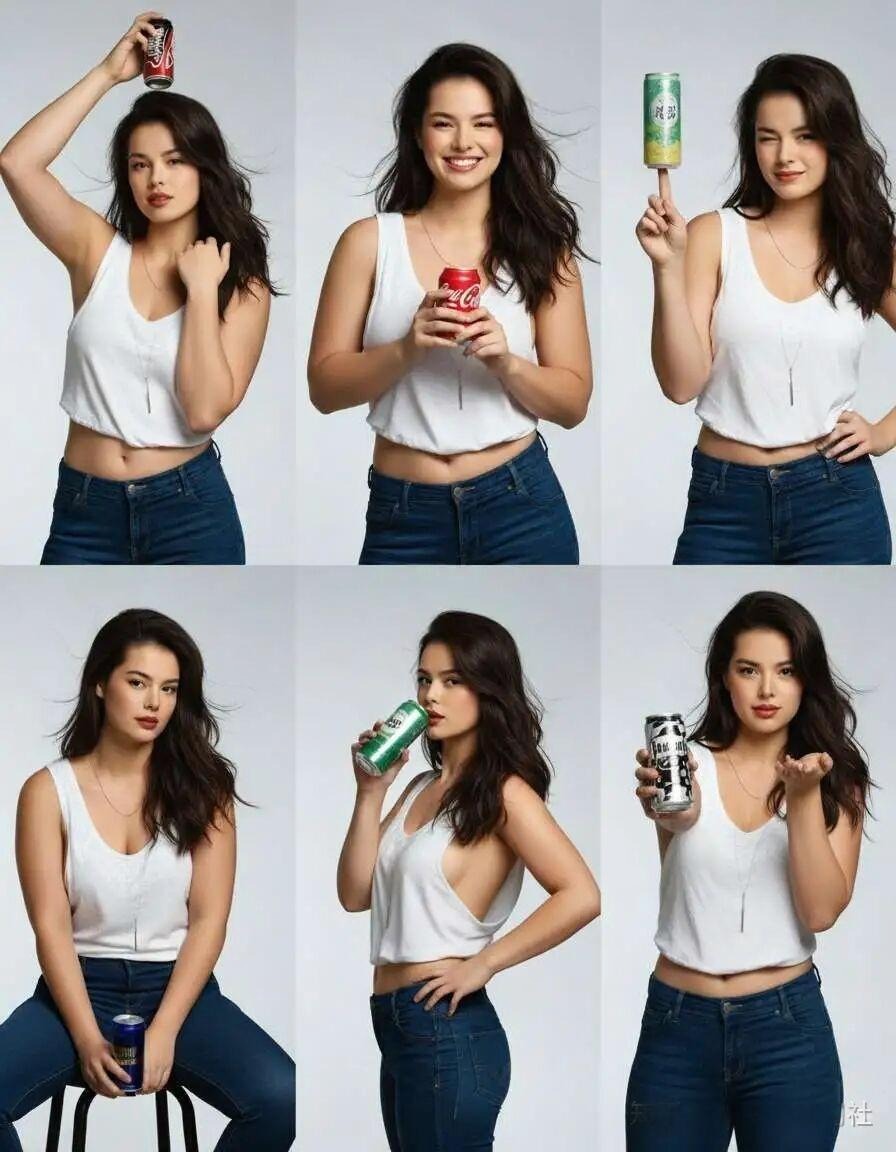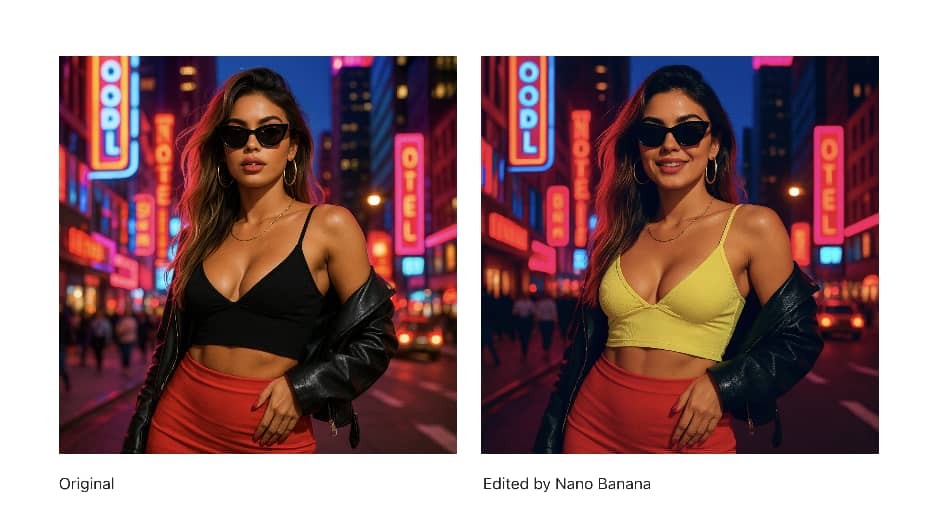Mientras que nuestra guía “Qué es Nano Banana” cubre los antecedentes detallados, este tutorial te muestra cómo usar realmente Nano Banana para hacer su magia. Ya seas creador de contenido, marketero, o simplemente ames experimentar con IA, los dominarás todos.
Comenzando con Nano Banana
Vamos a configurarte con Nano Banana. Google ha hecho accesible este potente editor de imágenes IA a través de múltiples plataformas, asegurando que puedas comenzar a editar inmediatamente.
Método de Acceso Principal: Google AI Studio
La manera más fácil de probar Nano Banana es a través del sitio web de Google AI Studio:
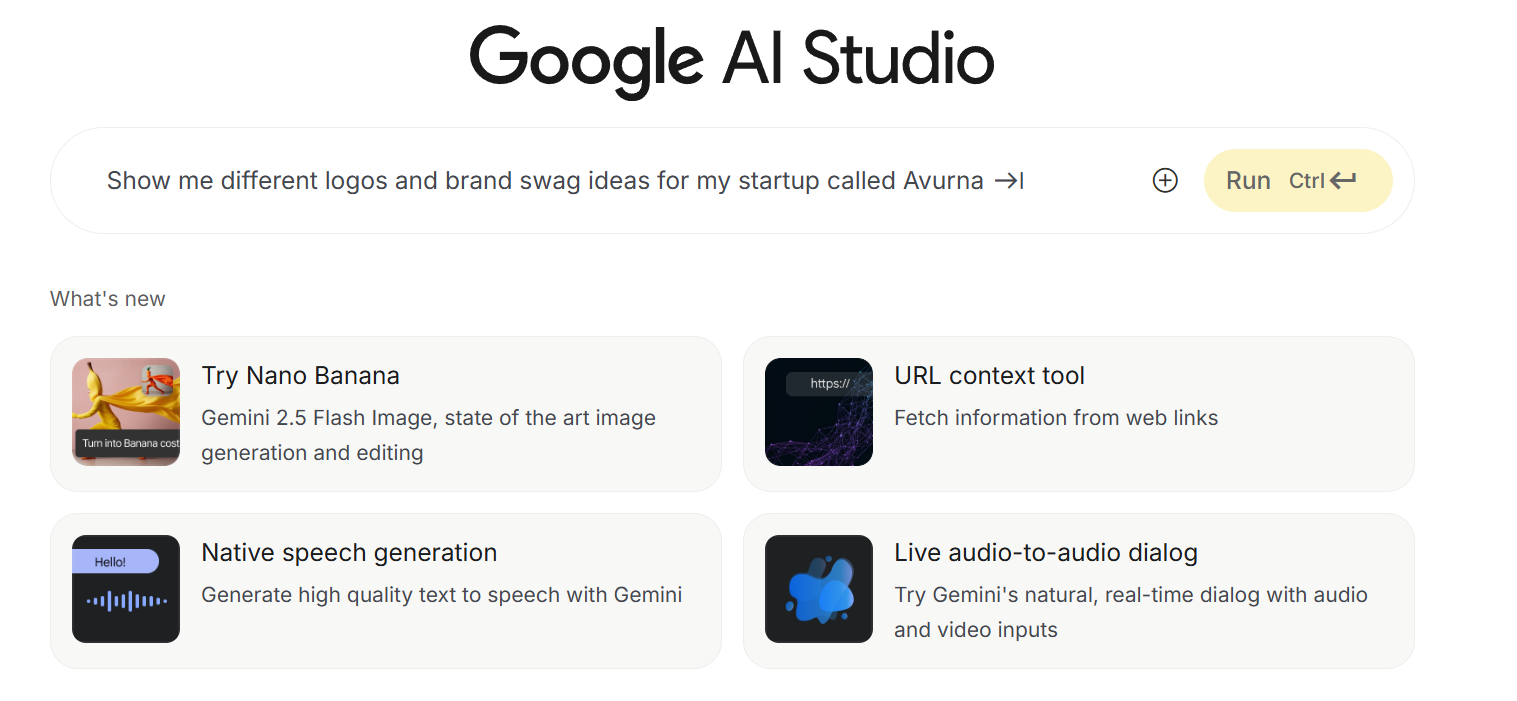
- Visita aistudio.google.com, el modelo Nano Banana se carga por defecto.
- Introduce tu prompt o sube una imagen.
- Haz clic en el botón “Run” para generar resultados.
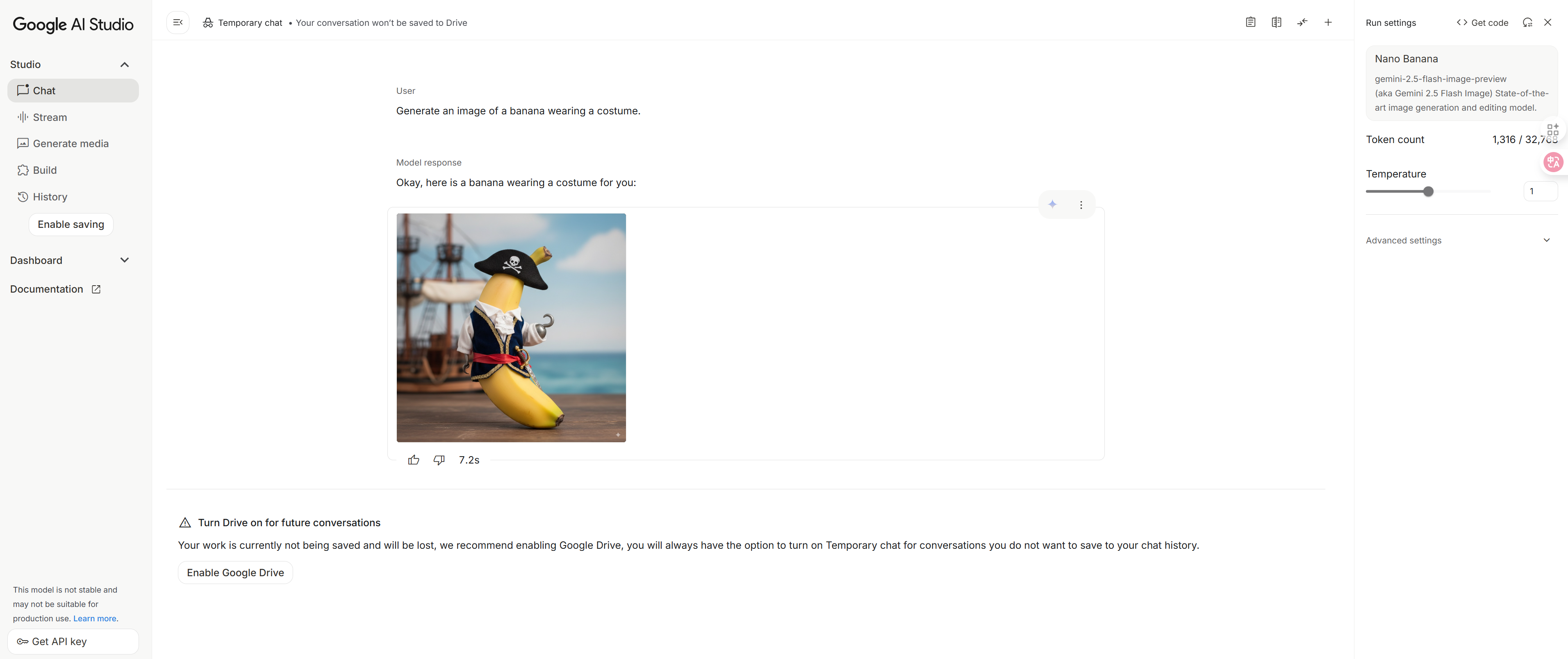
Métodos de Acceso Alternativos
Otra manera de probar Nano Banana es a través del sitio web de Gemini:
- Navega a Gemini: Abre gemini.google.com en tu navegador
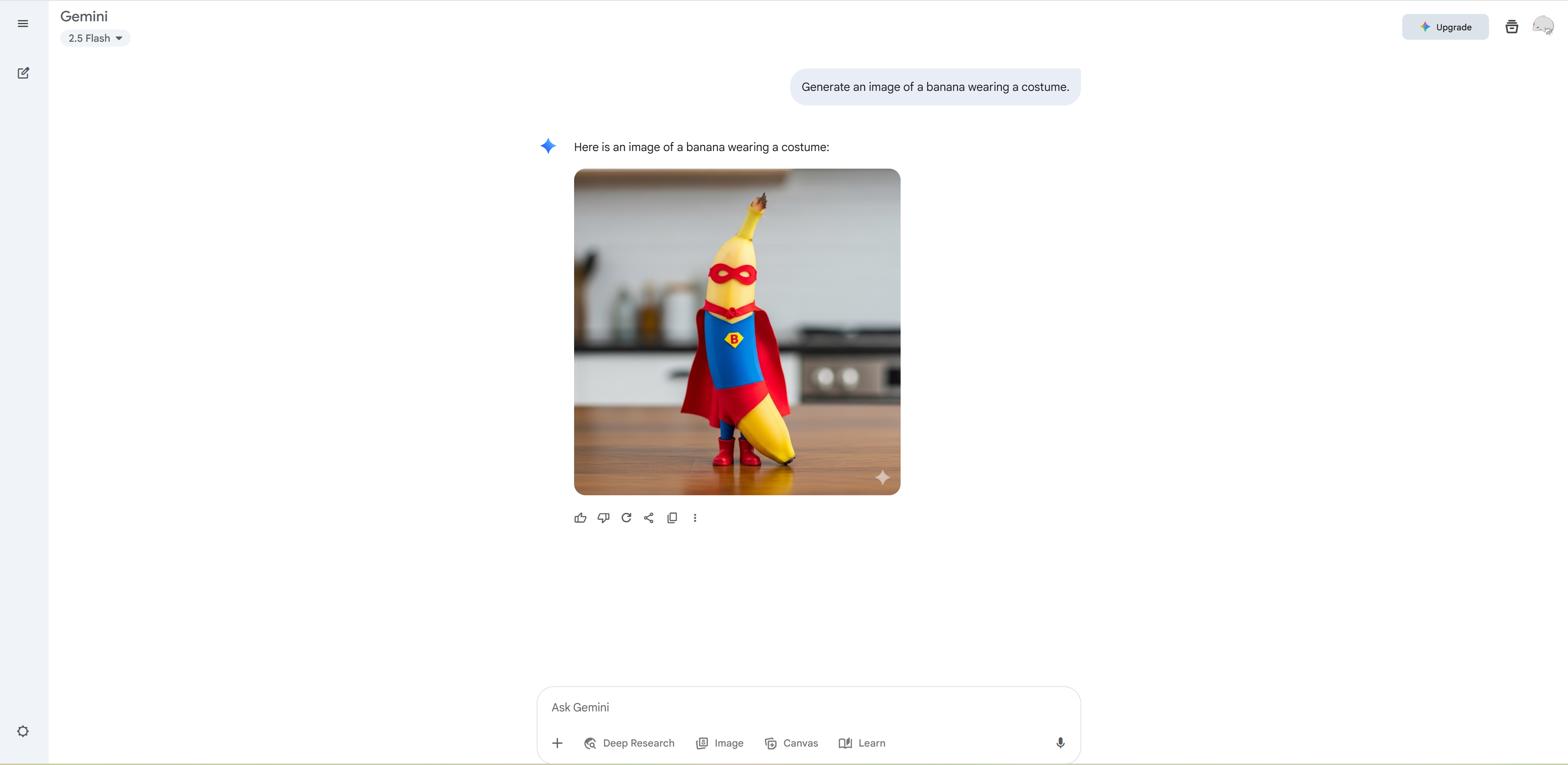
- Encuentra las Herramientas de Imagen: Presiona el botón Imagen en la parte inferior de la pantalla
- Comienza tu Primera Edición: Sube tu imagen y comienza a experimentar

Interfaces de Terceros - Para usuarios que buscan interfaces dedicadas, varias aplicaciones web especializadas ofrecen experiencias de edición Nano Banana optimizadas:
-
NanoBanana.ai - Interfaz profesional con características avanzadas.
-
NanoBanana.im - Interfaz simplificada enfocada en facilidad de uso.
-
NanoBanana.app - Aplicación web con diseño optimizado para móviles.
-
NanoBanana.io - Interfaz amigable para desarrolladores con acceso API.
Resumen de la Interfaz Básica
Una vez dentro, el proceso es refrescantemente simple:
- Subir: Arrastra y suelta tu(s) imagen(es)
- Prompt: Describe los cambios deseados en lenguaje natural
- Generar: Observa a Nano Banana hacer su magia en 1-2 segundos
- Iterar: Refina tus resultados con prompts de seguimiento
La clave del éxito de Nano Banana radica en su comprensión del lenguaje natural. En lugar de herramientas complejas y capas, simplemente le dices lo que quieres cambiar.
Los 4 Casos de Uso Esenciales de Google: Tutoriales Completos
Google ha identificado cuatro escenarios centrales donde Nano Banana realmente brilla. Vamos a dominar cada uno con tutoriales detallados y accionables.
1. Cambio de Vestuario o Ubicación
Lo que hace: Sube una foto de una persona o mascota, y Nano Banana mantiene su apariencia exacta mientras transforma su entorno, atuendos o período temporal.
Tutorial: Transforma tu Foto Profesional
Digamos que tienes una foto estándar de LinkedIn pero quieres verte en diferentes contextos profesionales.
Paso 1: Sube tu Imagen Base
Comienza con una foto clara, bien iluminada donde tu rostro sea claramente visible. Nano Banana funciona mejor con fotos donde el sujeto es el foco principal.
Paso 2: Crea tu Prompt de Transformación
Aquí tienes fórmulas de prompt probadas que funcionan:
- Viaje en el Tiempo: “Colócame en un speakeasy de los años 20 usando un traje vintage y pajarita”
- Cambio Profesional: “Muéstrame como chef en una cocina de restaurante bulliciosa, usando uniforme de chef blanco”
- Cambio de Ubicación: “Ponme frente a la Torre Eiffel al atardecer, manteniendo mi atuendo actual”
Paso 3: Mantén la Consistencia del Personaje
La magia de Nano Banana es su capacidad de mantenerte luciendo como tú. Esto es lo que pasa detrás de escena:
- Las características faciales permanecen idénticas
- El tono de piel y color de ojos se preservan
- La textura y estilo del cabello se adaptan naturalmente al nuevo contexto
- Las proporciones corporales se mantienen consistentes
Consejos Pro para Mejores Resultados:
- Usa “manteniendo mi rostro exactamente igual” en tu prompt para consistencia extra
- Especifica condiciones de iluminación: “con iluminación cálida de atardecer” o “en luz brillante del día”
- Sé específico sobre detalles de ropa: “usando un traje de negocios azul marino” en lugar de solo “atuendo profesional”
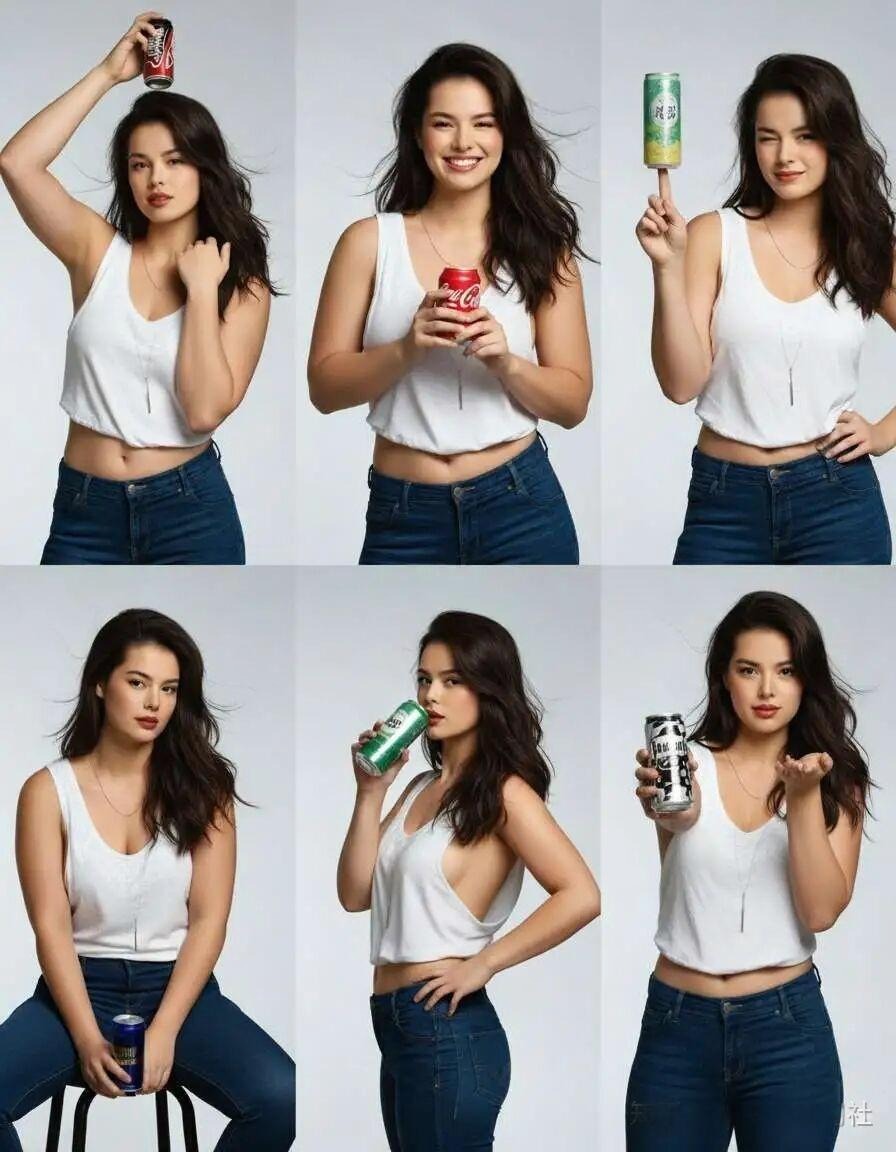
2. Fusionar Fotos Juntas
Lo que hace: Combina múltiples fotos separadas en una escena cohesiva, emparejando perfectamente iluminación, sombras y perspectiva.
Tutorial: Crea la Foto Grupal Perfecta que Nunca Ocurrió
¿Alguna vez quisiste una foto con tu mascota, pero nunca cooperan durante las sesiones de fotos? ¿O necesitas una foto familiar cuando todos están en ubicaciones diferentes? Aquí es donde la fusión de fotos se vuelve invaluable.
Paso 1: Prepara tus Imágenes Fuente
- Imagen A: Tu foto (clara, buena iluminación)
- Imagen B: Foto de tu mascota (o miembro de familia, amigo, etc.)
- Contexto: Decide tu ubicación soñada (cancha de baloncesto, playa, sala de estar acogedora)
Paso 2: Sube Múltiples Imágenes
En la interfaz de Gemini, puedes subir múltiples fotos simultáneamente. El orden importa - sube tu sujeto principal primero, luego elementos adicionales.
Paso 3: Crea tu Prompt de Fusión
Ejemplo oficial de Google: “Crea un retrato de mí y mi perro en la cancha de baloncesto”
Prompts más avanzados:
- “Fusiona estas fotos para mostrarme a mí y mi abuela horneando galletas en una cocina rústica”
- “Combina estas imágenes para que todos estemos sentados alrededor de una fogata al atardecer”
- “Colócame a mí y mi gato en este paisaje montañoso, ambos mirando la vista”
Paso 4: Domina los Detalles Técnicos
Nano Banana automáticamente maneja aspectos técnicos complejos:
- Emparejamiento de Iluminación: Ajusta sombras y luces para que todos los sujetos aparezcan iluminados por la misma fuente de luz
- Corrección de Perspectiva: Asegura que todos los sujetos aparezcan a la escala y ángulo correctos
- Armonización de Color: Equilibra la temperatura del color en todos los elementos
- Profundidad de Campo: Crea relaciones naturales de desenfoque entre elementos de primer plano y fondo
Consejos Pro para Fusión Fluida:
- Elige fotos fuente con condiciones de iluminación similares
- Añade “emparejando la iluminación y sombras naturalmente” a tu prompt
- Especifica la relación: “parados uno al lado del otro” vs. “con mi brazo alrededor”
- Usa puntos de referencia: “ambos mirando la cámara” o “ambos mirando el atardecer”
3. Edición Multi-Turno
Lo que hace: Construye y refina imágenes progresivamente, haciendo múltiples ediciones mientras preserva cambios previos.
Tutorial: Diseña tu Habitación Soñada desde Cero
La edición multi-turno es perfecta para diseño de interiores, maquetas de productos, o cualquier escenario donde quieras construir complejidad gradualmente.
Paso 1: Comienza con tu Base
Empieza con:
- Una foto de habitación vacía
- Una habitación básica que necesita renovación
- Un punto de partida completamente generado por IA
Prompt inicial: “Muéstrame una sala de estar moderna, vacía y brillante con ventanas grandes”
Paso 2: Añade Elementos Progresivamente
Turno 1 - Pinta las Paredes:
“Pinta la pared trasera de azul marino profundo, mantén todo lo demás igual”
Turno 2 - Añade Muebles Principales:
“Añade un sofá seccional gris grande y cómodo mirando hacia la ventana”
Turno 3 - Incluye Almacenamiento:
“Añade estanterías empotradas blancas a lo largo de la pared azul marino, llenas de libros y objetos decorativos”
Turno 4 - Toques Finales:
“Añade una mesa de café de vidrio con algunos libros de diseño y una planta pequeña”
Paso 3: Mantén Consistencia Entre Turnos
La clave para edición multi-turno exitosa:
- Siempre referencia elementos previos: “manteniendo la pared azul marino y el sofá gris”
- Usa posicionamiento específico: “a la derecha del sofá” o “sobre la chimenea”
- Mantén consistencia de iluminación: “con la misma iluminación cálida en toda la habitación”
- Preserva la perspectiva: “desde el mismo ángulo de cámara”
4. Mezcla de Diseños
Lo que hace: Aplica el estilo visual, patrones o texturas de una imagen a objetos en otra, creando combinaciones de diseño únicas.
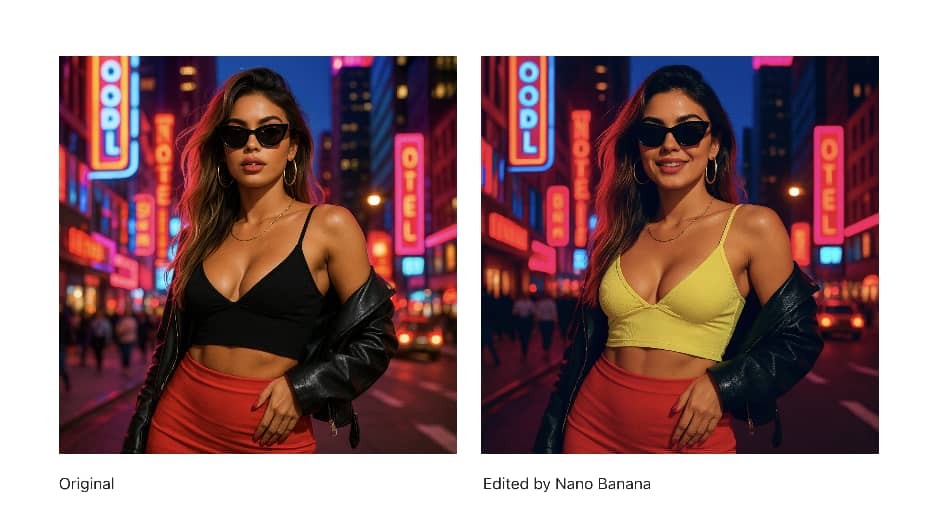
Tutorial: Crea Moda Inspirada en la Naturaleza
La mezcla de diseños abre posibilidades creativas increíbles. Exploremos cómo aplicar patrones naturales a artículos de moda.
Paso 1: Elige tu Fuente de Estilo
Selecciona imágenes con elementos visuales distintivos:
- Alas de mariposa para patrones iridiscentes y coloridos
- Pétalos de flores para texturas suaves y orgánicas
- Corteza de árbol para texturas rugosas y naturales
- Olas del océano para patrones fluidos y dinámicos
Paso 2: Selecciona tu Objeto Objetivo
Elige artículos que se beneficiarían de aplicación de patrones:
- Ropa (vestidos, chaquetas, zapatos)
- Accesorios (bolsos, joyería)
- Decoración del hogar (almohadas, cortinas, cerámica)
Paso 3: Crea tu Prompt de Mezcla de Diseños
Ejemplos oficiales de Google:
- “Toma el color y textura de estos pétalos de flores y aplícalo a estas botas de lluvia”
- “Diseña un vestido usando el patrón de estas alas de mariposa”
Prompts avanzados:
- “Aplica el brillo iridiscente de estas burbujas de jabón a este vestido de noche”
- “Usa la textura y colores de este cielo al atardecer en este bolso de cuero”
- “Transforma estos tenis blancos simples con el patrón de esta pluma de pavo real”
Paso 4: Comprender el Proceso
Nano Banana analiza:
- Paleta de colores de la fuente
- Repetición de patrones y flujo
- Cualidades de textura (suave, rugosa, metálica, mate)
- Ritmo visual y movimiento
Luego aplica estos elementos mientras:
- Mantiene la estructura del objeto (un vestido sigue siendo un vestido)
- Se adapta a la curvatura de la superficie (los patrones se envuelven naturalmente alrededor de formas 3D)
- Preserva la funcionalidad (cremalleras, botones, costuras permanecen lógicas)
Aplicaciones Avanzadas de Mezcla de Diseños:
Personalización de Productos:
“Aplica el patrón de mármol de esta encimera de cocina a esta funda de teléfono”
Variaciones Estacionales:
“Dale a este vestido de verano los colores y la sensación de hojas de otoño”
Transferencia de Estilo de Marca:
“Aplica la estética de este póster vintage a este diseño de logo moderno”
Consejos Pro para Mezcla de Diseños:
- Elige imágenes fuente de alto contraste para una transferencia de patrón más clara
- Especifica la intensidad: “sutil pista de” vs. “aplicación audaz de”
- Considera la compatibilidad del material: “como si estuviera impreso en seda” vs. “como si estuviera grabado en relieve en cuero”
- Añade contexto: “para un look de pasarela de alta moda” vs. “para uso diario”
Técnicas Avanzadas y Consejos Pro
Escribir Prompts Poderosos
La diferencia entre resultados amateur y profesional a menudo se reduce a la calidad del prompt. Aquí están las técnicas que separan a los expertos de los principiantes:
La Especificidad Gana:
❌ “Haz que se vea mejor”
✅ “Añade iluminación cálida de hora dorada con sombras suaves”
Estratifica tus Instrucciones:
- Acción principal: “Cambia el fondo a un bosque”
- Especificación de estilo: “Hazlo un bosque brumoso y etéreo”
- Detalles técnicos: “Con luz solar moteada filtrándose por los árboles”
- Nota de consistencia: “Mantén mi atuendo y pose exactamente igual”
Usa Terminología Profesional:
- Iluminación: “iluminación de borde”, “luz clave suave”, “sombras dramáticas”
- Fotografía: “profundidad de campo shallow”, “perspectiva gran angular”, “detalle macro”
- Diseño: “estética minimalista”, “gradación de color vintage”, “alto contraste”
Secretos de Consistencia de Personaje
Nano Banana destaca en mantener la similitud del personaje, pero puedes optimizar los resultados:
Pautas de Calidad de Carga:
- Usa imágenes bien iluminadas y de alta resolución
- Asegúrate de que las caras sean claramente visibles y sin obstrucciones
- Elige fotos donde el sujeto sea el foco principal
Refuerzos de Prompt:
- “Manteniendo características faciales exactas”
- “Manteniendo la apariencia de la misma persona”
- “Preservando completamente la identidad”
Dominio de Iluminación y Sombras
Las ediciones de calidad profesional requieren atención a la consistencia de iluminación:
Escenarios de Luz Natural:
- “Luz solar de hora dorada desde la izquierda”
- “Día nublado con iluminación suave y uniforme”
- “Sol brillante del mediodía creando sombras nítidas”
Configuraciones de Luz Artificial:
- “Iluminación de estudio con luz clave y relleno”
- “Iluminación interior cálida de lámparas de mesa”
- “Luces de neón de la ciudad reflejándose en pavimento mojado”
Consideraciones de Sombra:
- “Proyectar sombras que coincidan con el entorno”
- “Sombras suaves consistentes con condiciones nubladas”
- “Sin sombras para un efecto de fondo de estudio”
Técnicas de Optimización de Calidad
Resolución y Detalle:
- Solicita “alto detalle” o “calidad fotorrealista”
- Especifica elementos importantes: “enfoque nítido en las caras”
- Evita el sobre-procesamiento: “textura de piel natural” vs. resultados demasiado suaves
Color y Tono:
- “Gradación de color natural”
- “Temperatura de color cálida/fría”
- “Alto rango dinámico” para mejor contraste
Errores Comunes a Evitar:
- Sobrecomplicar Prompts: Mantén las instrucciones claras y enfocadas
- Ignorar la Lógica de Iluminación: Asegúrate de que tus solicitudes de iluminación tengan sentido juntas
- Apresurarse en el Proceso: Toma tiempo para refinar y mejorar resultados
- Usar Lenguaje Vago: Sé específico sobre lo que quieres ver
- Mezclar Estilos Incompatibles: Mantén tus elecciones estéticas consistentes
Solución de Problemas Comunes
Incluso con prompts perfectos, podrías encontrar desafíos. Aquí te mostramos cómo superarlos:
Ediciones Fallidas y Estrategias de Reintento
Problema: La edición no coincide con tu expectativa
Solución:
- Intenta el mismo prompt 2-3 veces (la generación IA tiene aleatoriedad)
- Añade más detalles específicos a tu prompt
- Divide solicitudes complejas en pasos más simples
Problema: La consistencia del personaje se rompe
Solución:
- Usa imágenes fuente de mayor resolución
- Añade “manteniendo apariencia exacta” a los prompts
- Intenta subir la imagen de nuevo para un nuevo comienzo
Técnicas de Refinamiento de Prompts
Empieza General, Vuélvete Específico:
- Primer intento: “Cambia el fondo”
- Refinado: “Cambia a un fondo de bosque”
- Final: “Cambia a un bosque de pinos brumoso con luz solar moteada”
Soluciones para Problemas de Calidad:
- Resultados borrosos: Añade “enfoque nítido” o “alto detalle”
- Colores no naturales: Especifica “paleta de colores naturales”
- Características distorsionadas: Usa “fotorrealista” y “anatómicamente correcto”
Cuando los Resultados No Coinciden con las Expectativas
El Enfoque de Iteración:
- Identifica qué funcionó vs. qué no funcionó
- Ajusta un elemento a la vez
- Construye sobre éxitos parciales
- Guarda resultados intermedios que te gusten
Ángulos Alternativos:
- Intenta describir la escena de manera diferente
- Sube una imagen fuente diferente
- Usa edición multi-turno para construir gradualmente
Conclusión y Próximos Pasos
Ahora has aprendido las cuatro técnicas centrales de Nano Banana de Google y descubierto aplicaciones empresariales del mundo real. Estas capacidades representan la vanguardia de la edición de imágenes potenciada por IA.
Puntos Clave:
- Lenguaje simple es tu herramienta más poderosa - describe lo que quieres claramente
- La práctica hace la perfección - no esperes resultados increíbles en el primer intento
- Consistencia de personaje es la característica más fuerte de Nano Banana
- Aplicaciones empresariales son virtualmente ilimitadas en todas las industrias
Tus Próximos Pasos:
- Comienza a experimentar con tus propias fotos hoy
- Prueba combinar técnicas para resultados creativos únicos
- Lee nuestro artículo complementario “Qué es Nano Banana” para antecedentes técnicos
- Únete a comunidades como r/ArtificialIntelligence o AI Twitter para compartir tus resultados
- Mantente actualizado con el blog de IA de Google para los últimos desarrollos
El futuro de la edición de imágenes está aquí - conversacional, intuitivo e increíblemente poderoso. Como predice MIT Technology Review, herramientas IA como Nano Banana están remodelando las industrias creativas. Con esta tecnología, puedes dar vida a cualquier idea visual con solo palabras.
¿Listo para comenzar? Abre Gemini, sube tu primera imagen, y deja que tu creatividad vuele libre. Para inspiración adicional, revisa la vitrina de Google AI con creaciones increíbles de la comunidad.